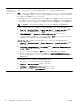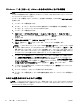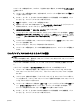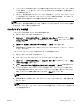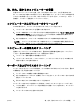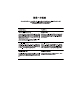Troubleshooting and maintenance guide
埃、汚れ、熱からのコンピューターの保護
お使いのコンピューターシステムを埃、汚れ、および熱から守ることで、より長く使用できます。
埃、ペットの毛やその他のごみが積もることで、部品が過熱したり、キーボードやマウスの動きが滑
らかでなく効率が悪くなったりします。埃やごみが付いていないかどうか、システムを 1 か月に 1
回確認し、3 か月に 1 回程度クリーニングしてください。
コンピューターおよびモニターのクリーニング
以下の手順に従って、コンピューターおよびモニターのクリーニングを行います
1. コンピューターおよびモニターを電源から切り離します
2. モニターの表面をクリーニングするには、乾いた清潔な布を使用します。モニター画面には水分
を付けないでください。よりしっかりとクリーニングする場合は、静電気防止効果のあるスク
リーンクリーナーを清潔な布に付けて使用します
3. 乾いた清潔な布で、コンピューターの表面およびモニターの表面の埃を取り除きます
注記: コンピューターまたはモニターの表面に付いたシールの粘着剤や液体を拭き取るには、
イソプロピル(消毒用)アルコールを毛羽立ちのない布に付けて使用します
コンピューターの通気孔のクリーニング
通気孔によってコンピューターが冷却されます。電池式の小型掃除機で通気孔をクリーニングして
ください(電池式の掃除機を使用することで、感電を防止できます)
1. コンピューター表面の通気孔に掃除機をかけます
2.
コンピューターのコネクター(USB コネクター、イーサネットコネクターなど)の内部および
周囲に付着したごみを取り除きます
キーボードおよびマウスのクリーニング
キーボードのキーをクリーニングする場合は、キーや内部のバネが外れないようにするため、電池式
の掃除機を「弱」の設定で使用してください
1. キーボードのキーの隙間および縁に掃除機をかけます
2. 乾いた清潔な布にイソプロピル(消毒用)アルコールを付けて、キーボードのキーおよびその周
囲をクリーニングします
3. 柔らかい布などでマウスの本体およびコードを拭きます
ローラーボール付きのマウスを使用している場合は、中のボールとローラーをクリーニングします
1. マウスを裏返し、ボールカバーリングを反時計回りに回転してリンクを取り外し、ローラーボー
ルを取り出します
2. ローラーボールは石けんと温水でゆすぎます
JAWW
埃、汚れ、熱からのコンピューターの保護 17